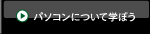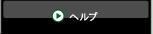![]()

メールを使用するには「メールアカウント」の設定を行う必要があります。ここではWindows Vistaに標準で搭載されているWindowsメールというメールソフトでの設定方法を学びます。
Windous VistaからOutlook Expressは開発終了となり後継として、このWindowsメールが標準となりましたが、基本的な設定方法に大きな違いはありません。
「メールアカウント」の設定には、インターネット接続プロバイダからもらった、メールアドレス、メールサーバーなどの情報が必要になりますので、事前に準備をしておいてください。
Windowsメールでのメールアカウント設定方法
1.Windowsメールを起動します。
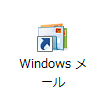
2.[ ツール(T) ] メニューから [ アカウント(A) ] を選択します。
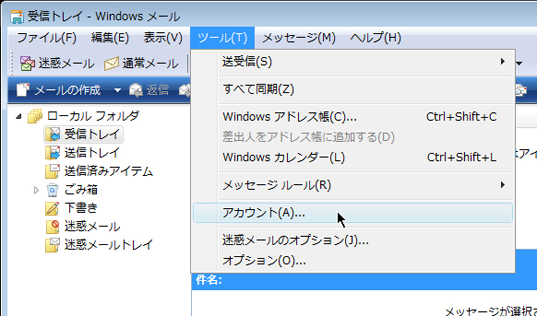
3.[インターネットアカウント ] ウィンドウが開きますので、追加(A)から
[ 電子メールアカウント ] を選択します。
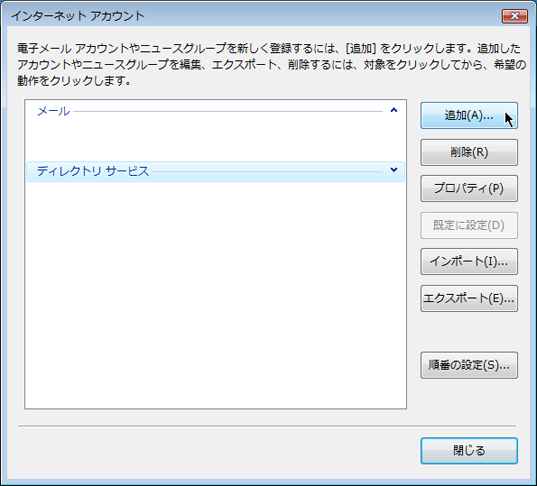
4.[インターネット接続ウィザード ] に従い、表示名を記入し次へ(N)をクリックします。
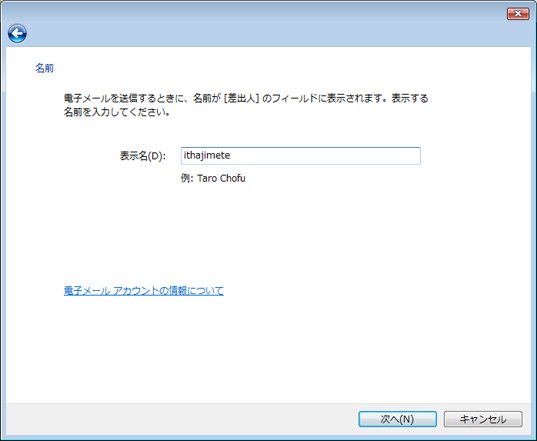
5.メールアドレスを記入し次へ(N)をクリックします。
メールアドレスは、インターネット接続プロバイダ等からもらったアドレスになります。
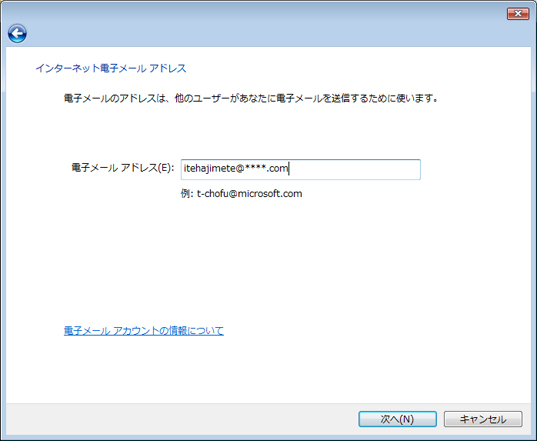
6.インターネット接続プロバイダからもらった、メールサーバー情報を記入し次へ(N)を
クリックします。
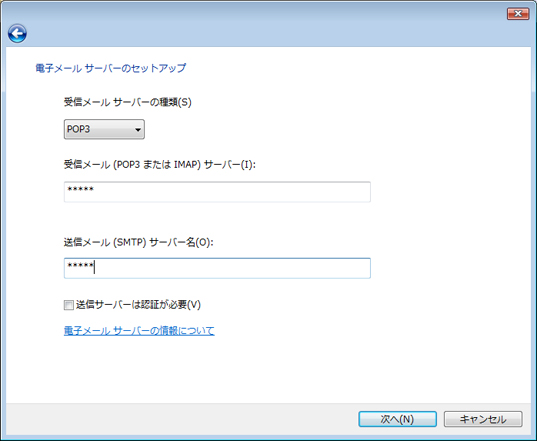
7.下記のように設定を記入し次へ(N)をクリックします。
アカウント名はメールアドレスと一緒です。メールパスワードは、
インターネット接続プロバイダからもらったパスワードを使用します。
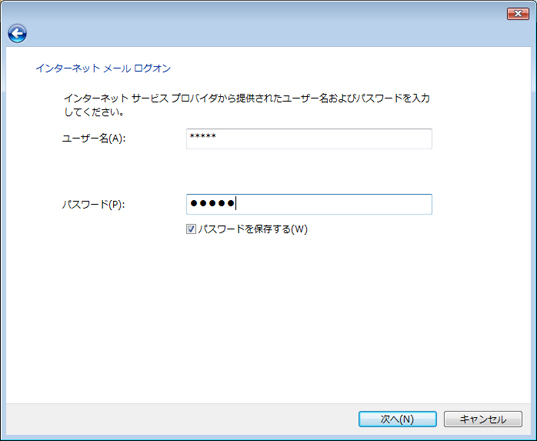
8.設定が終わりましたら、 [ インターネット接続ウィザード ] ウィンドウの完了ボタンを
クリックします。
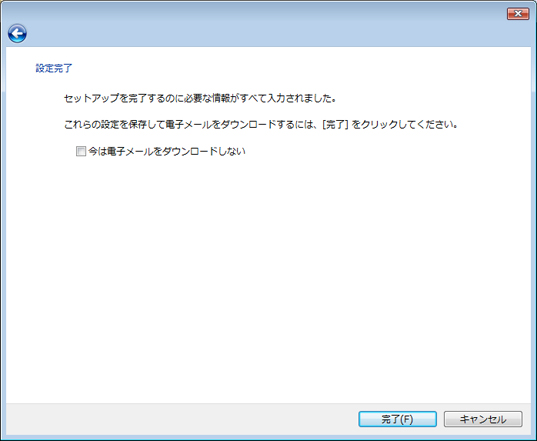
SMTP 認証の設定
1.設定するメールを選択
[インターネットアカウント ] ウィンドウの [メール ] タブをクリックすると
設定したアカウントが表示されます。 メールアドレスを選択して、右側のプロパティ(P)
ボタンを押します。
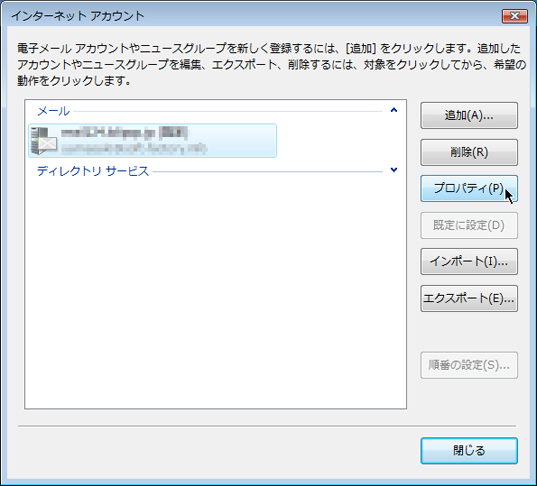
2.サーバー認証の設定
ウィンドウ上部のタブから [ サーバー ] を選びます。
一番下にある、[ 送信メールサーバー ] の [ このサーバーは認証が必要(V) ] に
チェックを入れてください。
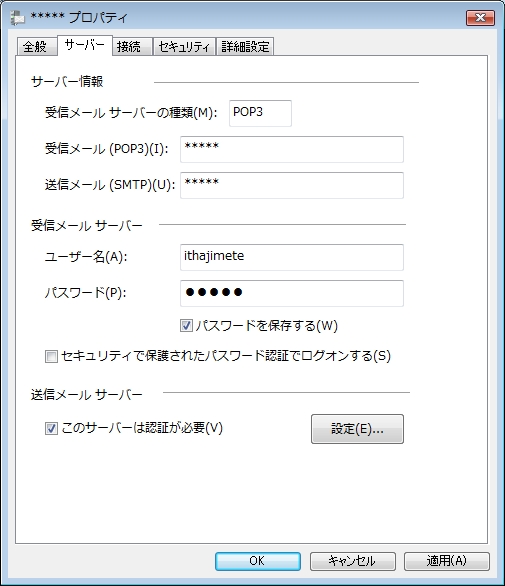
以上で Windowsメール の初期設定は完了です。
「メールアカウント」の設定には、インターネット接続プロバイダからもらった、メールアドレス、メールサーバーなどの情報が必要になりますので、事前に準備をしておいてください。
Windowsメールでのメールアカウント設定方法
1.Windowsメールを起動します。
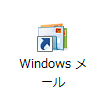
2.[ ツール(T) ] メニューから [ アカウント(A) ] を選択します。
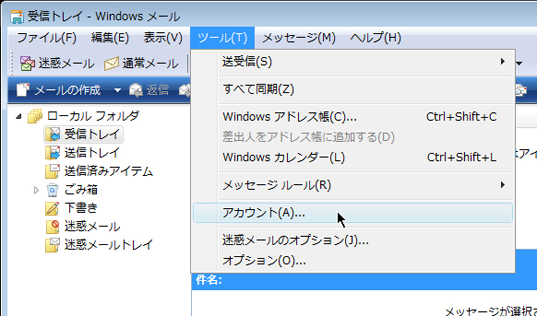
3.[インターネットアカウント ] ウィンドウが開きますので、追加(A)から
[ 電子メールアカウント ] を選択します。
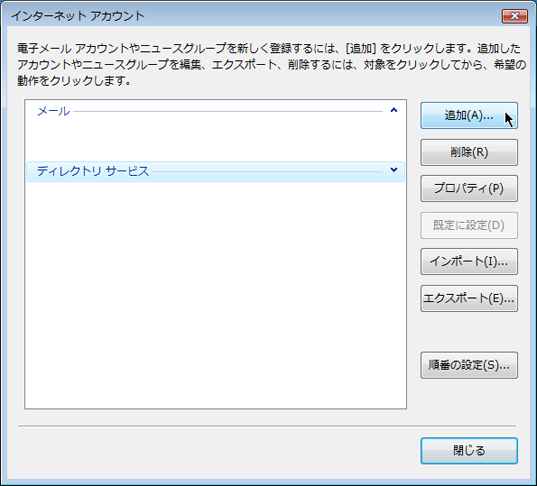
4.[インターネット接続ウィザード ] に従い、表示名を記入し次へ(N)をクリックします。
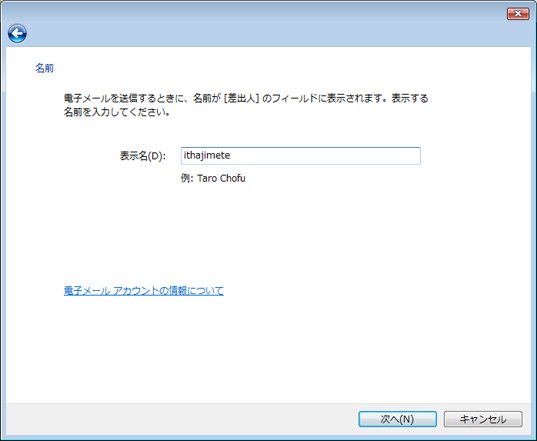
5.メールアドレスを記入し次へ(N)をクリックします。
メールアドレスは、インターネット接続プロバイダ等からもらったアドレスになります。
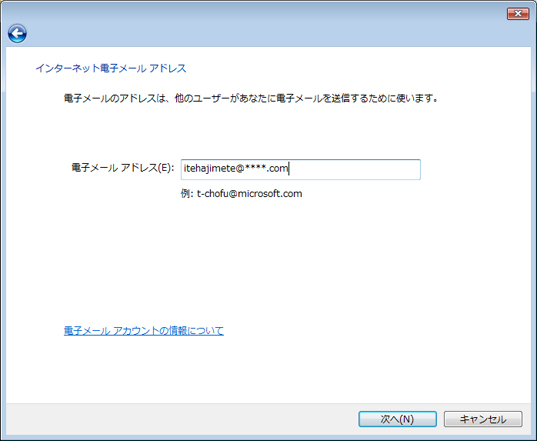
6.インターネット接続プロバイダからもらった、メールサーバー情報を記入し次へ(N)を
クリックします。
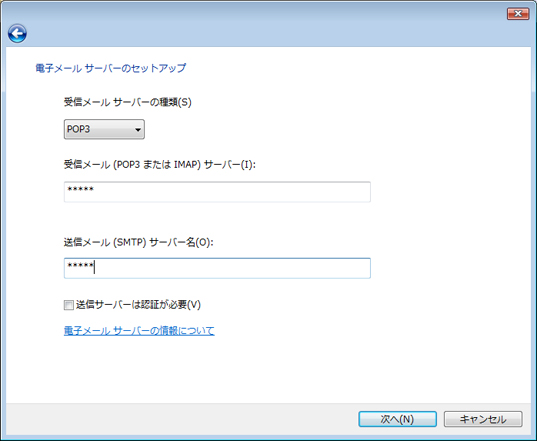
7.下記のように設定を記入し次へ(N)をクリックします。
アカウント名はメールアドレスと一緒です。メールパスワードは、
インターネット接続プロバイダからもらったパスワードを使用します。
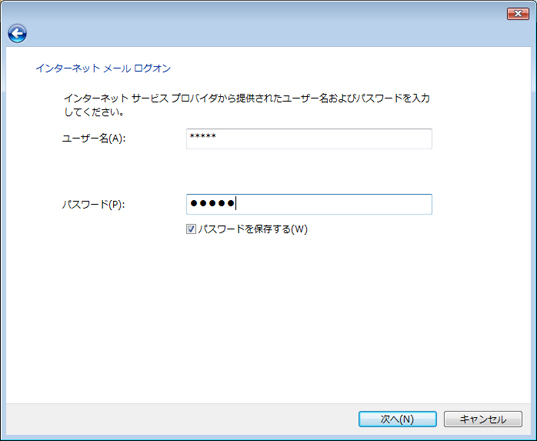
8.設定が終わりましたら、 [ インターネット接続ウィザード ] ウィンドウの完了ボタンを
クリックします。
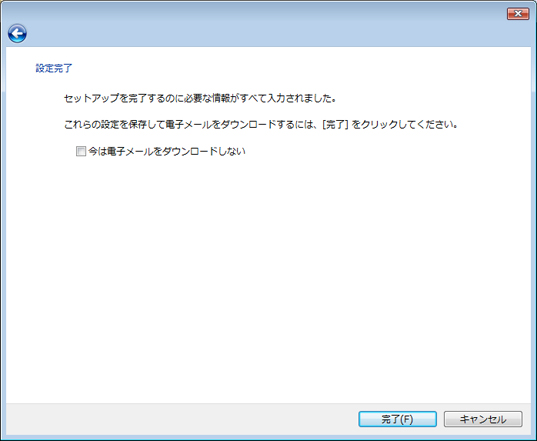
SMTP 認証の設定
1.設定するメールを選択
[インターネットアカウント ] ウィンドウの [メール ] タブをクリックすると
設定したアカウントが表示されます。 メールアドレスを選択して、右側のプロパティ(P)
ボタンを押します。
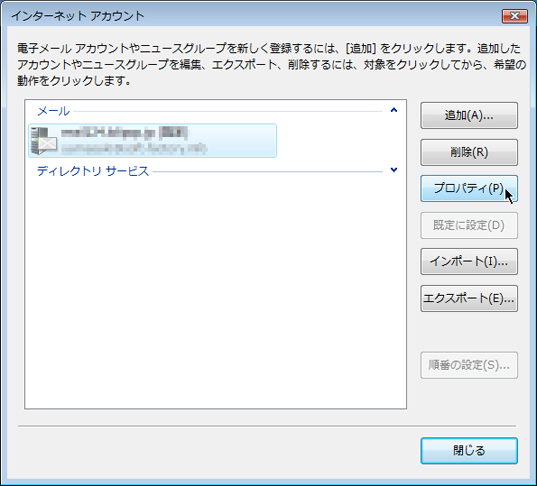
2.サーバー認証の設定
ウィンドウ上部のタブから [ サーバー ] を選びます。
一番下にある、[ 送信メールサーバー ] の [ このサーバーは認証が必要(V) ] に
チェックを入れてください。
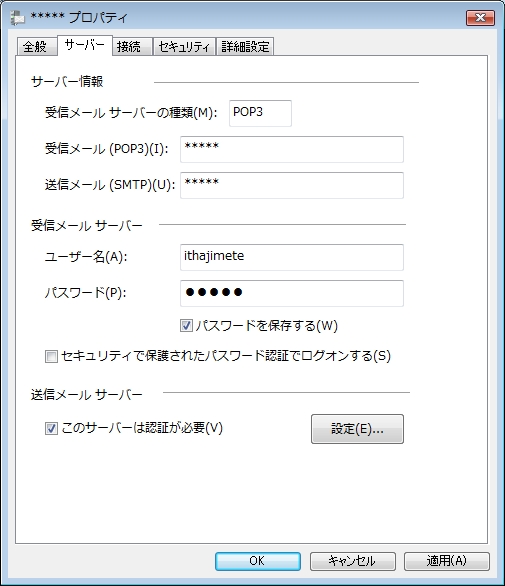
以上で Windowsメール の初期設定は完了です。